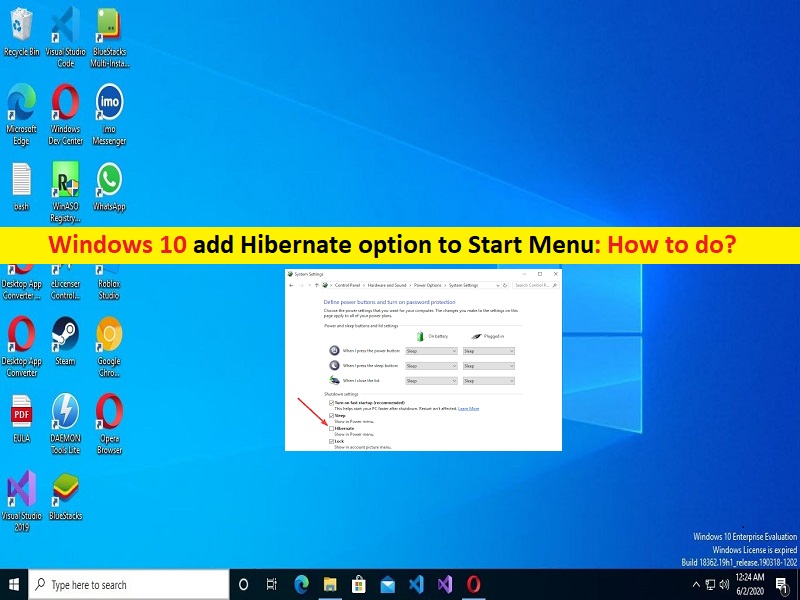
Conseils pour ajouter l’option Hibernation au menu Démarrer de Windows 10 :
Dans cet article, nous allons discuter de la façon dont Windows 10 ajoute l’option Hibernation au menu Démarrer, Comment ajouter l’option Hibernation au menu Démarrer dans Windows 10. Vous serez guidé avec des étapes/méthodes simples pour le faire. Commençons la discussion.
Option “Hibernation” dans Windows 10 :
“Mode Hibernation“: Le mode Hibernation est presque la même chose que l’arrêt complet de votre PC, sauf qu’il enregistre votre place dans Windows pour reprendre la prochaine fois que vous l’allumez. Au lieu d’enregistrer sur votre RAM comme en mode veille, il enregistre directement sur votre disque dur afin qu’il n’y ait aucune chance de perdre quoi que ce soit si l’alimentation est brusquement coupée. Le temps que cela prend dépend en grande partie du matériel de votre PC, y compris la vitesse de la RAM et du disque dur.
L’option Mode Hibernation de l’ordinateur Windows 10/11 vous aide si vous ne savez pas où se trouvera la prochaine prise de courant, car vous ne verrez pas votre batterie s’épuiser. C’est également une bonne option pour les utilisateurs de bureau qui s’inquiètent en série de la consommation d’énergie – le mode veille n’utilise pas beaucoup d’énergie, mais le mode Hibernate en utilise. Si vous cherchez des moyens d’ajouter l’option Hibernation dans le menu Démarrer afin de pouvoir utiliser le mode Hibernation directement à partir du menu Démarrer de l’ordinateur, vous êtes au bon endroit pour cela. Passons aux étapes.
Comment Windows 10 ajoute-t-il l’option Hibernation au menu Démarrer ?
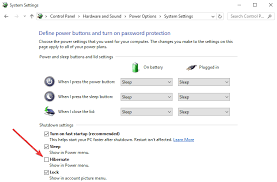
Étape 1 : Ouvrez le « Panneau de configuration » sur un PC Windows via la boîte de recherche Windows et accédez à « Matériel et audio > Options d’alimentation > Choisissez ce que font les boutons d’alimentation » dans le volet de gauche.
Étape 2 : Cliquez sur le lien “Modifier les paramètres”
Étape 3 : Maintenant, faites défiler vers le bas et sous la section “Paramètres d’arrêt”, et cochez la case “Hibernation”, puis appuyez sur le bouton “Enregistrer les modifications” et vérifiez si cela fonctionne.
Comment utiliser le mode Hibernation via le menu Démarrer de Windows 10 ?
Étape 1 : Cliquez sur l’icône « Menu Démarrer » (LOGO Windows) et cliquez sur l’option « Alimentation »
Étape 2: Sélectionnez l’option “Hibernate” dans l’option déroulante de la liste déroulante et confirmez-la si vous y êtes invité.
Résoudre les problèmes de PC Windows avec “PC Repair Tool”:
‘PC Repair Tool’ est un moyen simple et rapide de trouver et de corriger les erreurs BSOD, les erreurs DLL, les erreurs EXE, les problèmes de programmes/applications, les problèmes de logiciels malveillants ou de virus, les problèmes de fichiers système ou de registre et d’autres problèmes système en quelques clics.
⇓ Obtenez l’outil de réparation de PC
Conclusion
Je suis sûr que cet article vous a aidé sur Comment Windows 10 ajouter l’option Hibernate au menu Démarrer, Comment ajouter l’option Hibernate au menu Démarrer dans Windows 10 avec des moyens simples. Vous pouvez lire et suivre nos instructions pour le faire. C’est tout. Pour toute suggestion ou question, veuillez écrire dans la zone de commentaire ci-dessous.